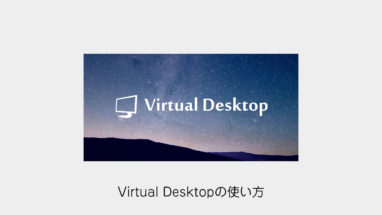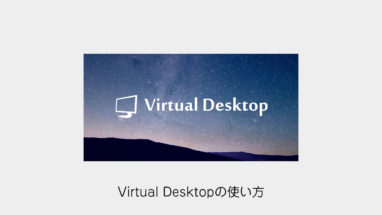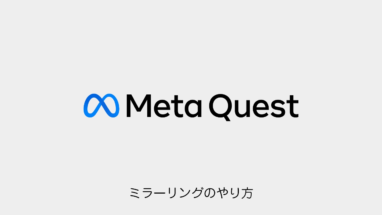VRってやりたいゲームがないんだよなーと思うことがよくあると思います。
普通のPCゲームならいくらでも素敵なコンテンツがあるのに。
しかしPCゲームをなんとVR化してしまうというソフト(ドライバー)というものが、実はあります。
その名もvorpX(ヴォープX)!
このソフトを使えばバイオハザードやダークソウルなどVRデバイス視点で遊べます。
これで新しい遊び方を楽しめそうですね!
ということで、本記事では vorpX(ヴォープX) の使い方をまとめました。
 すいみん
すいみんVRの没入感は半端ないので、VR化して遊ぶのは面白そうです!
vorpX(ヴォープX)とは
vorpXは、Meta RiftのようなPC用VRヘッドセットに特化した3Dドライバーで、多くのDX9-DX11ゲームに対応しています。
vorpXは、表示された画像をヘッドセットでゲームを見るのに適した出力に変換し、多くの場合、ステレオスコピック3Dで表示します。この基本機能に加えて、vorpXはVRに特化した多くの機能を備えています。
vorpX 公式
vorpX(ヴォープX)とは、一言でいうと、VR非対応のPCゲームをVR化してしまうというソフトです。
実はこのvorpX、2016年頃から既存のゲームをVRに対応させるドライバとして、Meta cv1に対応していたりと、以前から現在まで開発・アップデートが繰り返されているソフトです。
対応しているデバイス
システム要件としてはVRreadyスペックのPCで十分に動きます。
- 高速なクアッドコアプロセッサ
- nVidiaまたはAMDの最新グラフィックカード(nVidia推奨)
- Windows 7またはそれ以上
気になるVR対応デバイスですが、Meta Quest2なども遊べるように記載されています。
- Meta系
- SteamVR(Vive、Index、Pimaxなど)
- Windows Mixed Realityヘッドセット。
サポートしているPCゲーム
vorpX(ヴォープX)で例えば下記のような有名ゲームのシリーズをVR化して楽しむことができます。
- アサシン クリード
- バットマン
- バトルフィールド
- バイオショック
- ファイナルファンタジー
- ボーダーランズ
- コール オブ デューティ
- ダークソウル
- フォールアウト
- ファークライ
- グランド・セフト・オート
- バイオハザード
- タイタンフォール
詳細ゲームリストは公式サイトを見てください!



リストに載っていないゲームもプロファイル(設定)を作ることでプレイできます。
ただし外部からのソフトを遮断(チート対策)しているゲームはVR化が難しいです。
vorpX(ヴォープX)の購入方法と認証方法
まずはvorpX(ヴォープX)を購入しましょう。
途中、アクティベート(認証)手続きも必要です。
公式サイトからvorpX(ヴォープX)を購入する
下記のリンクからvorpX(ヴォープX)の公式サイトにアクセス。
Get vorpXのメニューを押すとショップに遷移します。
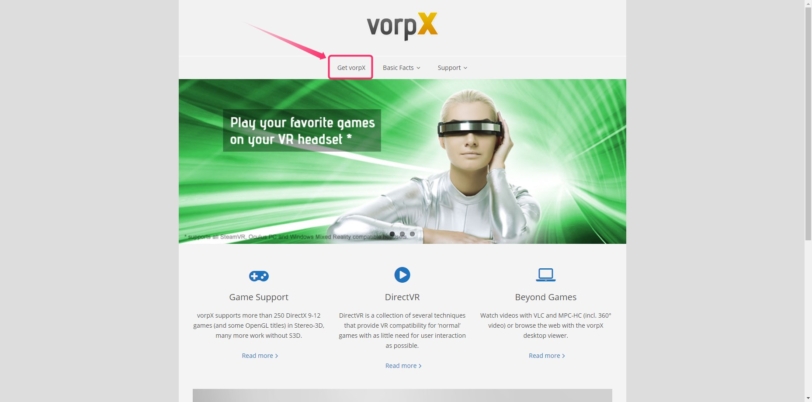
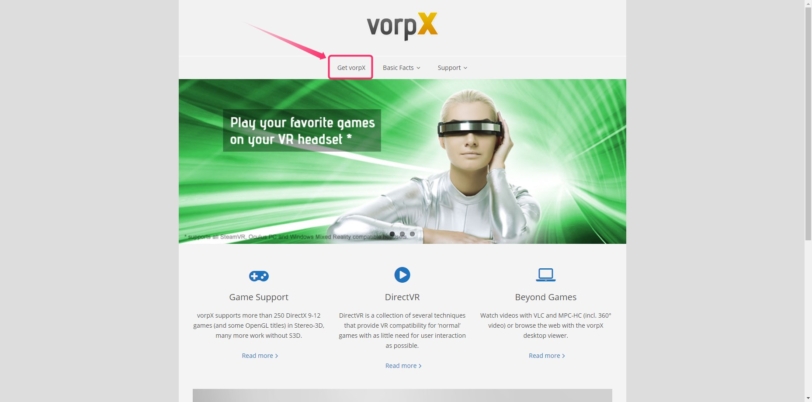
ショップでvorpXの価格が確認できます。
現在は4,725円(税込み)と表示されていました。
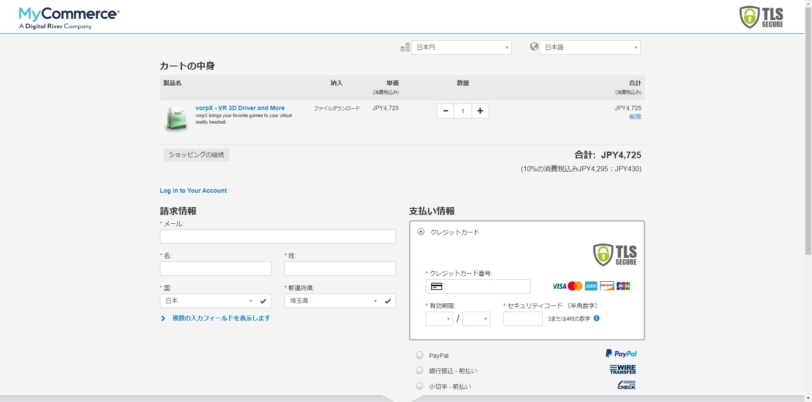
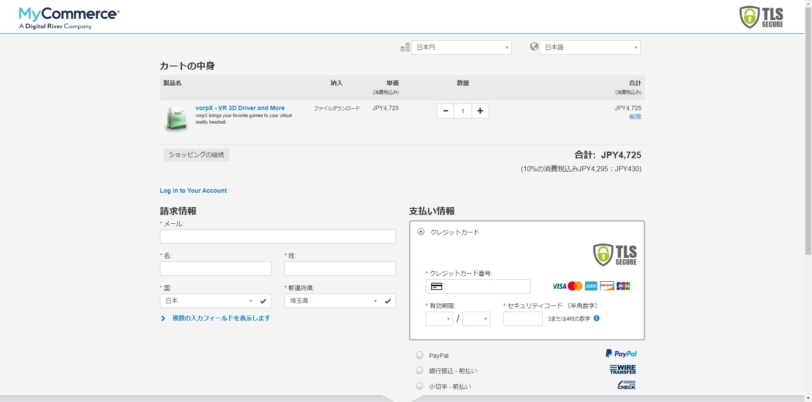
PayPalでも購入できます。
今すぐ購入ボタンを押せば購入の完了です。
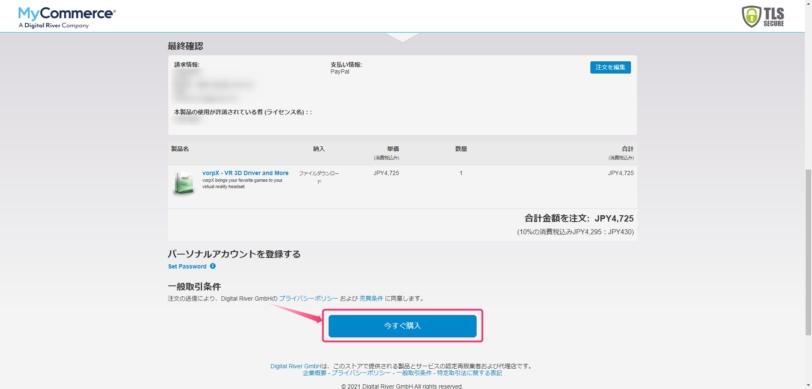
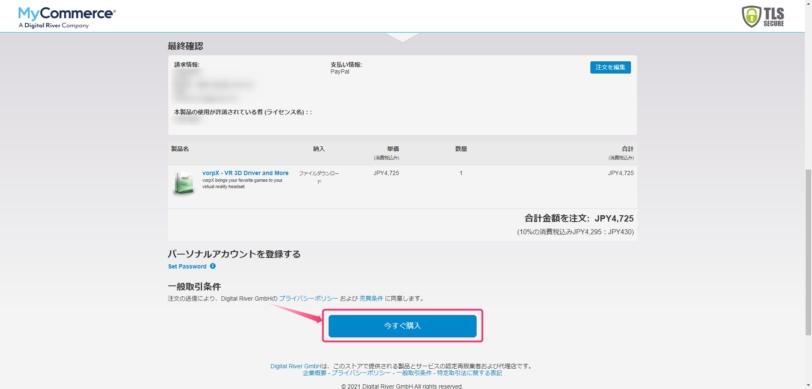
ソフトのダウンロード&インストール
購入後ソフトのダウンロードリンクが発行されます。
リンクをクリックしてソフトをダウンロードしましょう。
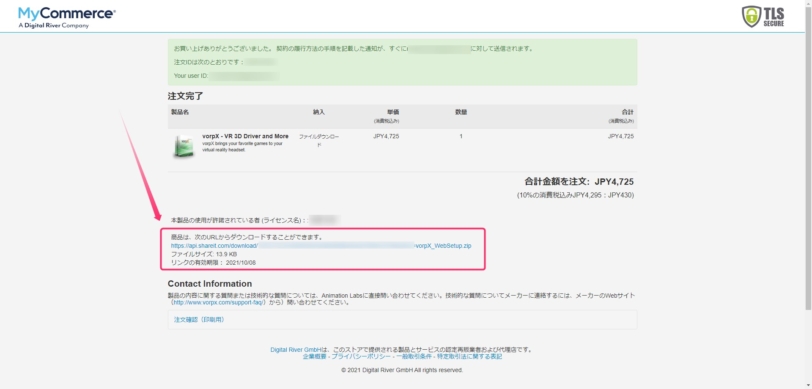
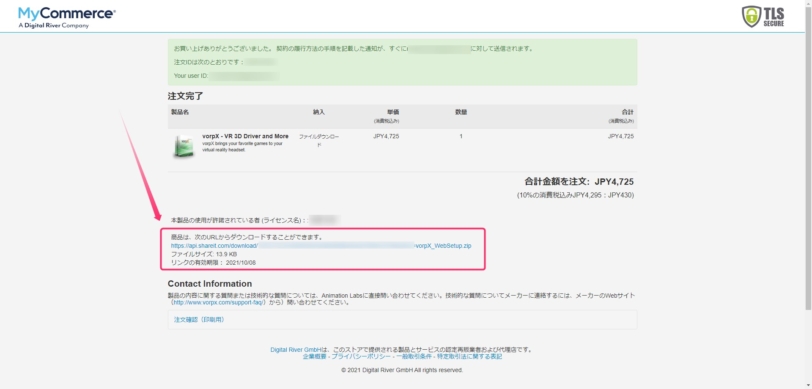
vorpX_WebSetup.zipというデータをダウンロードしたら、解凍してvorpX_WebSetup.exeを実行します。
案内に従ってソフトをインストールしましょう。
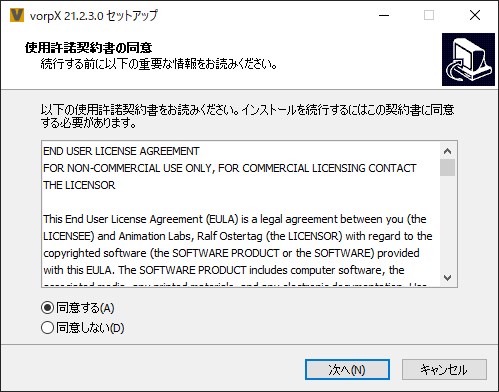
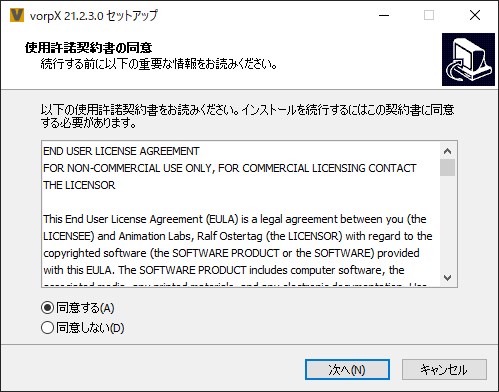
リクエストコードのメール送信
購入後のメールには下記のように記載されています。
To activate vorpX please follow these steps:
- Install vorpX
- Send an e-mail with the REQUEST CODE that is displayed in the license dialog to register@vorpx.com .
If you have any questions, we would be happy to welcome you at our web forum: www.vorpx.com/forums .
vorpXをアクティベートするには、以下の手順に従ってください。
- vorpXのインストール
- ライセンスダイアログに表示される「REQUEST CODE」を電子メールで register@vorpx.com に送信します。
ご不明な点がございましたら、弊社Webフォーラム(www.vorpx.com/forums)までご連絡ください。
インストール後、ソフトを起動すると「REQUEST CODE」が表示されますので、それを48時間以内にregister@vorpx.comまでメールしましょう。
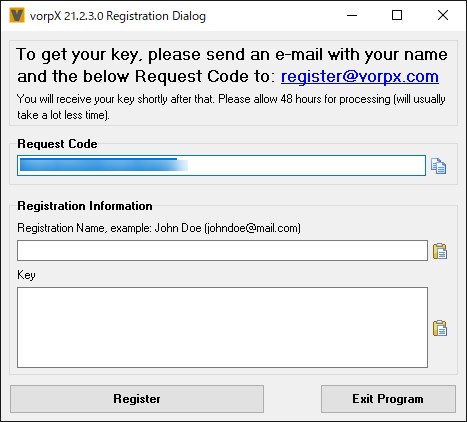
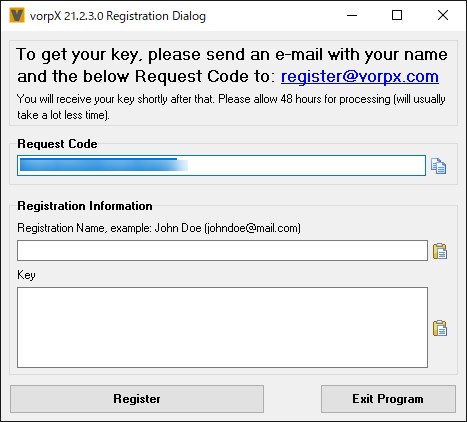
早速、リクエストコードを記載してメールしましょう。
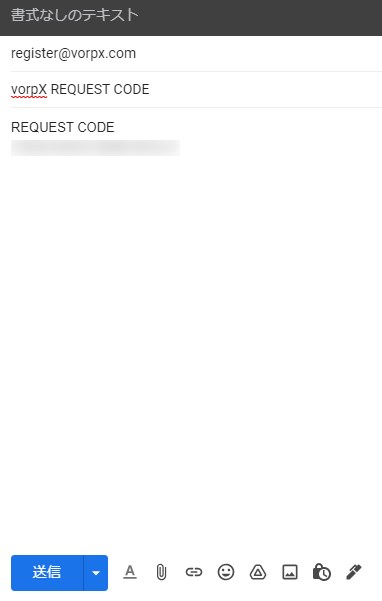
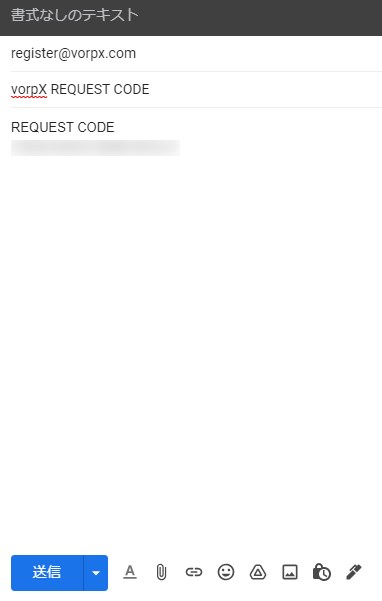
一蹴で自動送信によるメールの返信がきます。
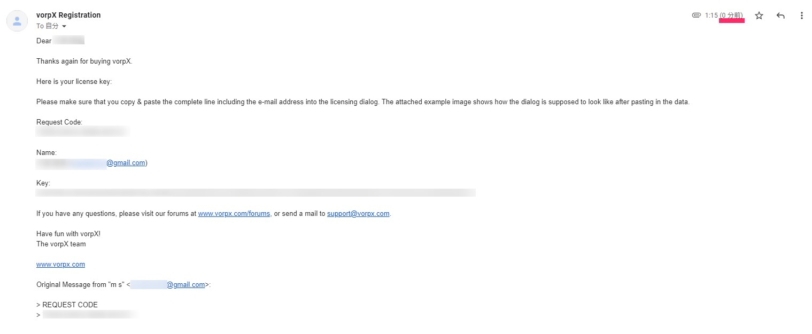
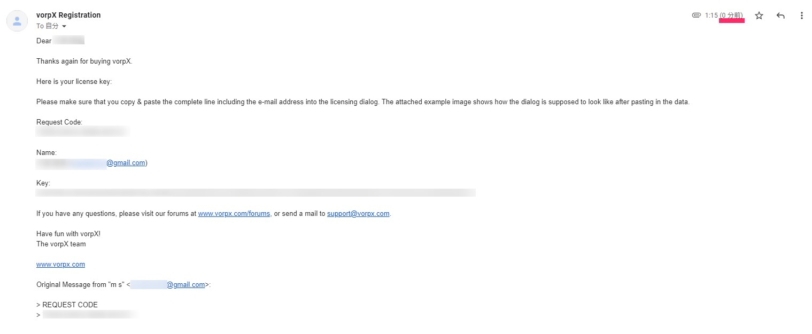
メールにはRegistration NameとKeyが記載されています。
先のソフトのダイアログにコピペしてアクティベート(認証しましょう)
Registration Nameには名前とメールアドレス。例:山田 太郎 (yamada@gmail.com)
KEYには長いコードをコピペします
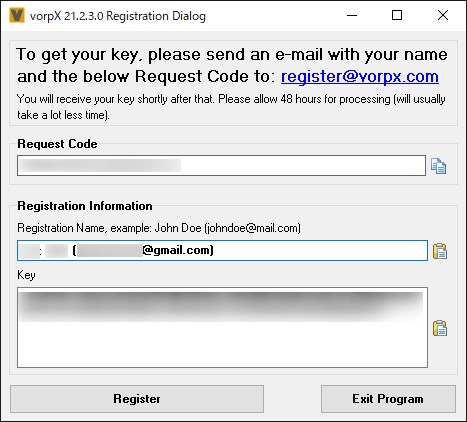
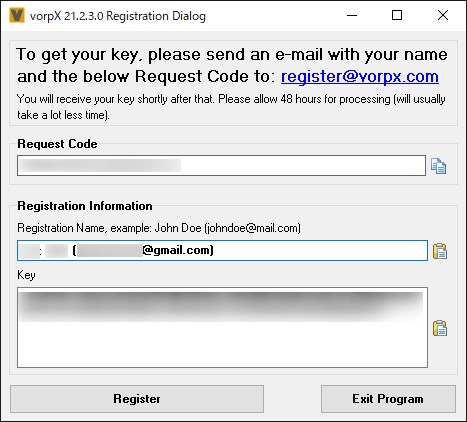
成功しました!


ちなみに失敗してもあわてず、ソフトをまた起動(Start vropX)してコードをコピペしましょう。
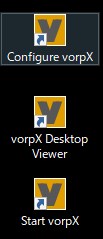
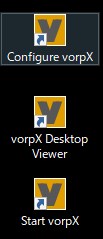
ソフトが起動しているはずなので、最後に確認しましょう。
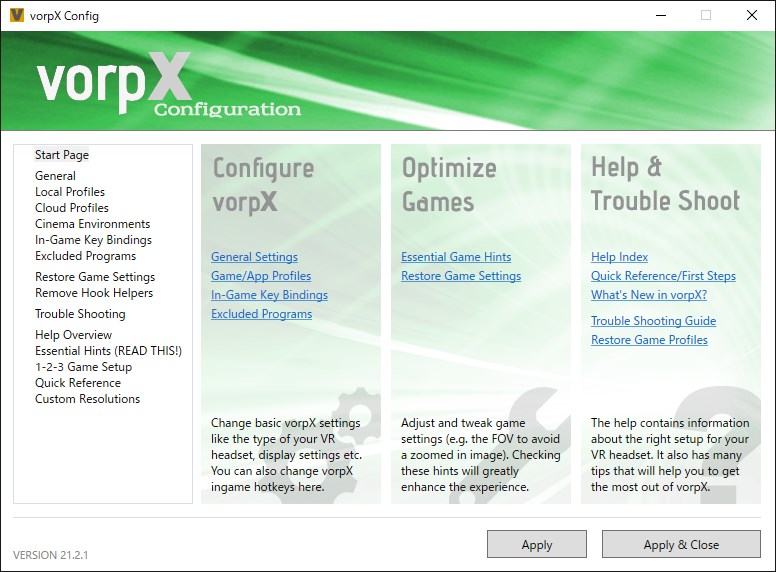
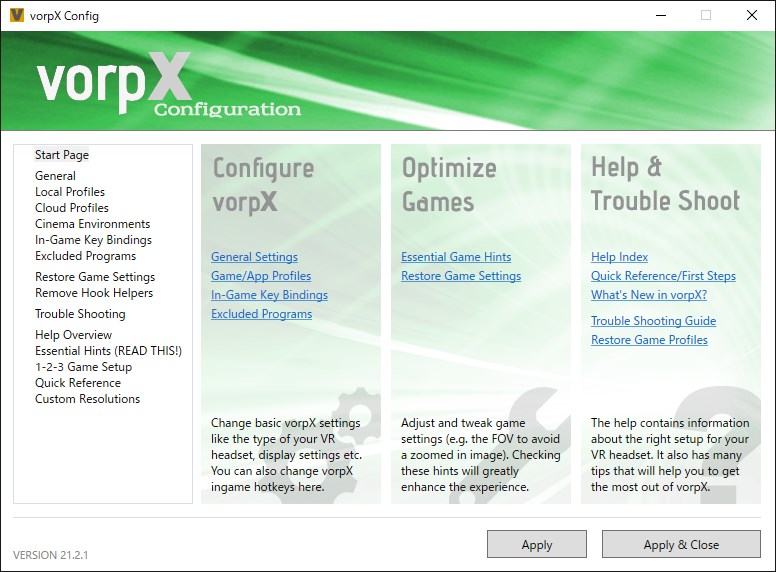
vorpX(ヴォープX)の購入方法と認証方法は以上です。
とりあえずvropXを試してみる
まずは適当なSteamのゲームをVR化して遊んでみましょう。
候補は下記の公式リストにまとまってます。


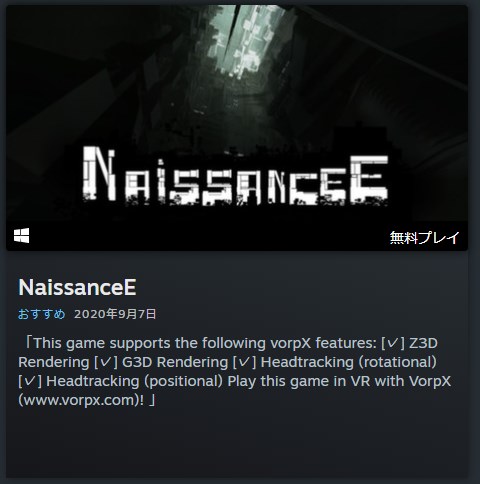
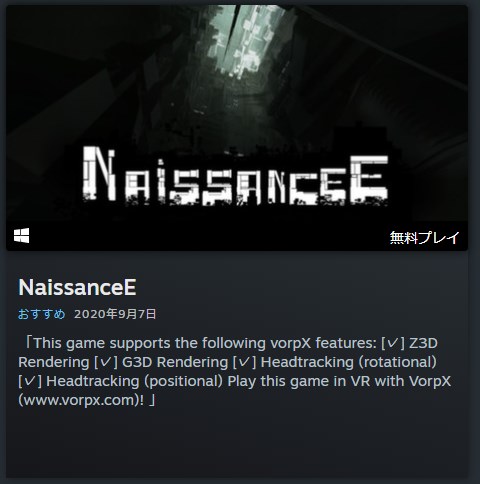
今回は無料ゲームの「NaissanceE」にしてみました。


vropXを起動する
Start vorpXのショートカットからvropXを起動しておきましょう。
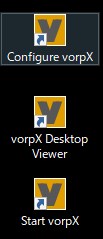
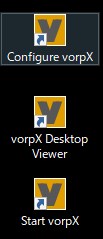
基本、起動するだけで、ソフトで遊ぶときにVR化されます。
PCのMetaアプリを起動する
今回はMeta Air LinkでMeta Quest2と連動させて遊ぼうと思います。
Metaのアプリを立ち上げて、設定 >ベータ > Meta Air Link をONに。


Meta Quest2を起動して Meta Air Link 接続
Meta Quest2を起動。
充電アイコン付近のクイックメニューからMeta Air Link を起動してPCと接続しましょう。
NaissanceEをゲームを起動
最後にゲームを起動します。
起動時にAttaching to UDK.exeのようにvropXのソフトがVR化する処理が走ります。
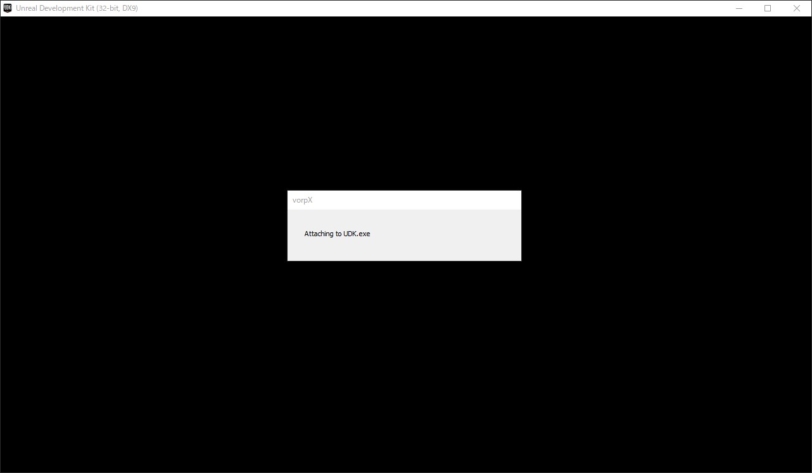
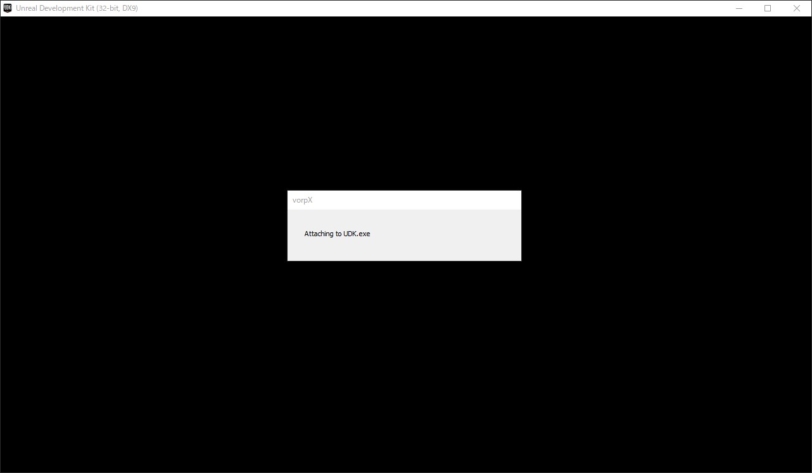
ゲームを遊ぶ
Meta Air LinkでPC接続していれば、自動でVRアプリが起動したことを検知して、ゲーム画面がVR上でも展開されます。
ゲーム内のPlayボタンを押して、ゲームをプレイしましょう。
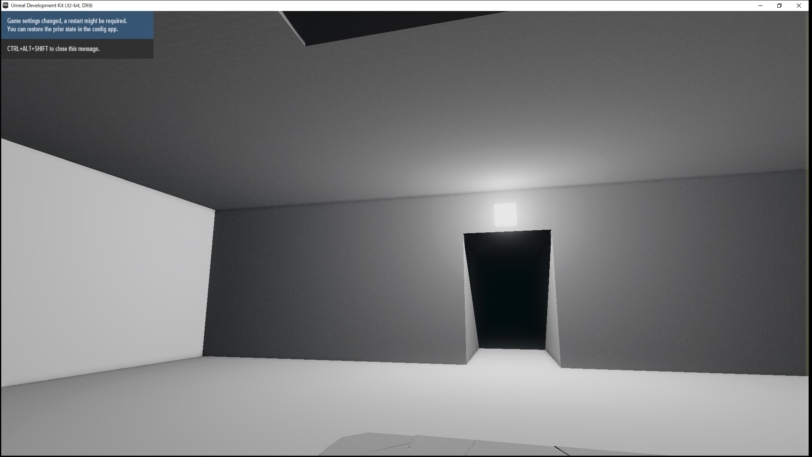
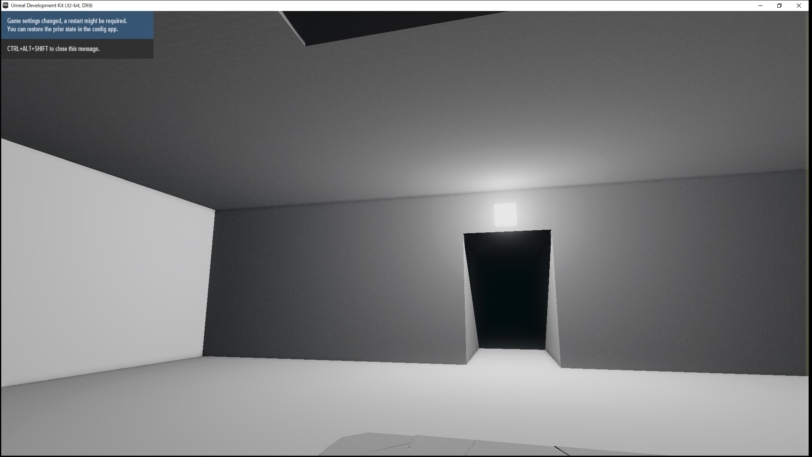
ゲームは脱出ゲームのような感じでした。
ちゃんと頭の向きに画面が動くものの、VR用のゲームではないので、ちょっと酔いやすい感じでした。。。
VR化の設定(プロファイル)と呼ばれる設定が必要そうです。
VR化できなかったゲーム
昨年、夏に購入したSTEAMの「FALL GUYS」というゲームをVR化して遊ぼうと思いました。


プロファイルのリストにも掲載されていたのと、実際にYouTubeでもプレイされている方がいたので大丈夫かな、と思いきや…


結果的にはEasy Anti-Cheatのインストールが求められ、ソフトのインストール後、VR化はされませんでした。
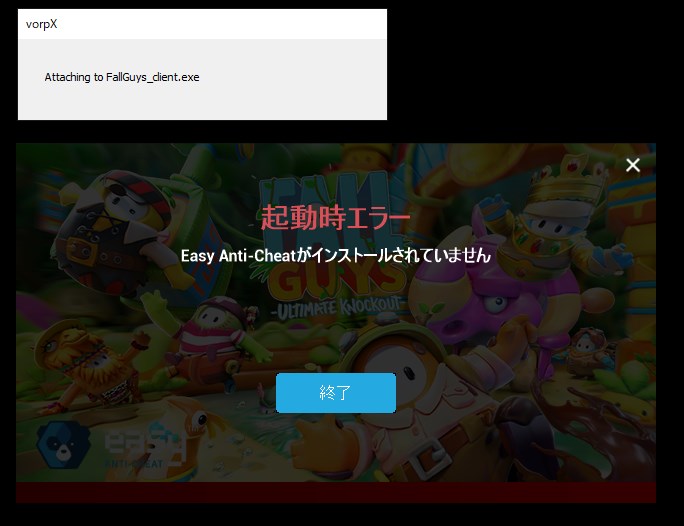
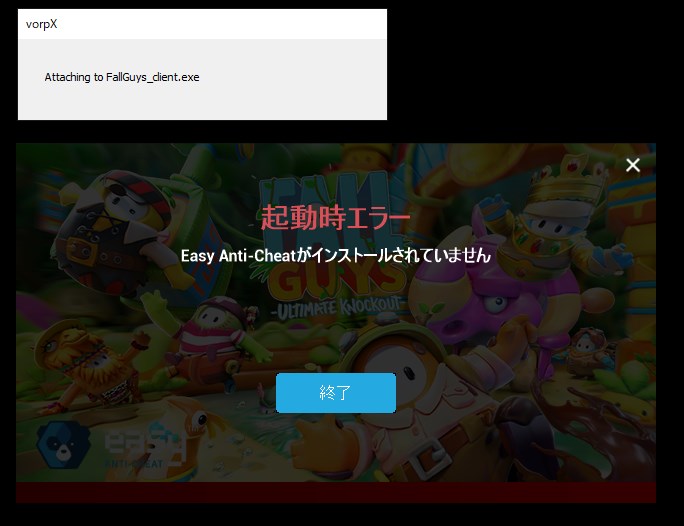
多人数でランキングを競うゲームは外部からのソフト・ツールを遮断するチート対策をしているようなので、こういったゲームは難しそうです。
Cloud Profilesの設定方法
まずは誰かが作ったプロファイル(設定)をインポートしてみましょう。
アカウントの作成
Cloud Profilesのメニュー > New accountからアカウントを作成しましょう。
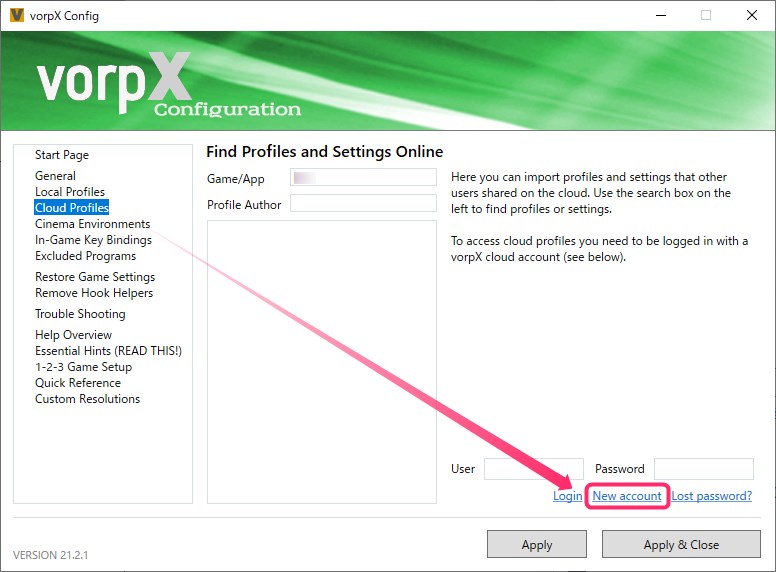
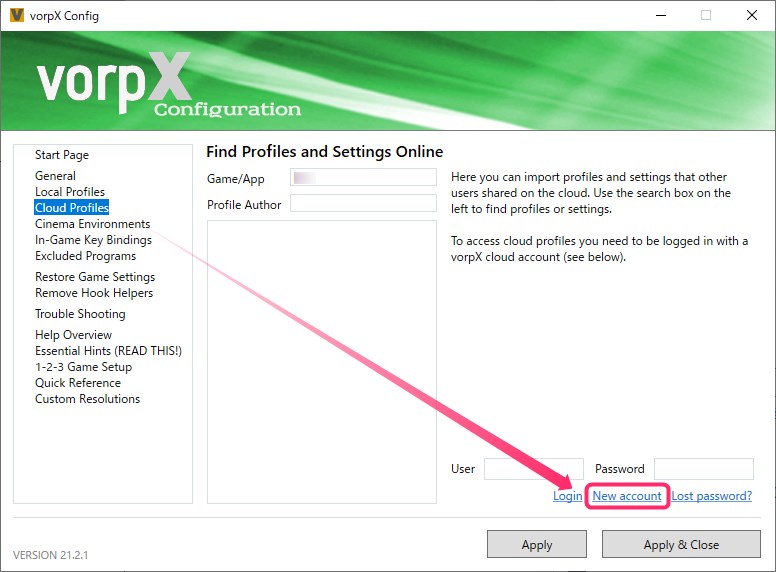
名前とメールアドレス、パスワードを入力するだけです。
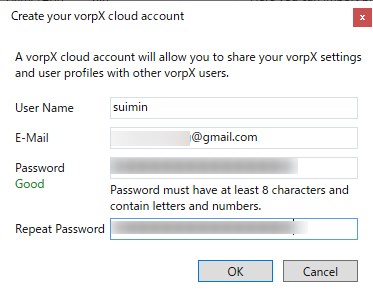
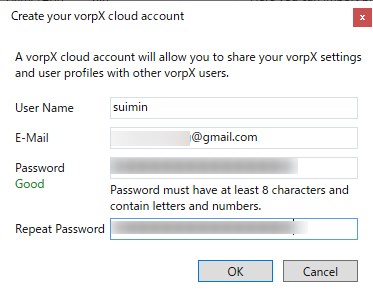
プロファイルを検索する
Game/Appという検索欄に「fall」を入力しました。
少し待つと、候補のゲームリストが出てきます。
Fall Guysを選択、Import profileをボタンを押しましょう。
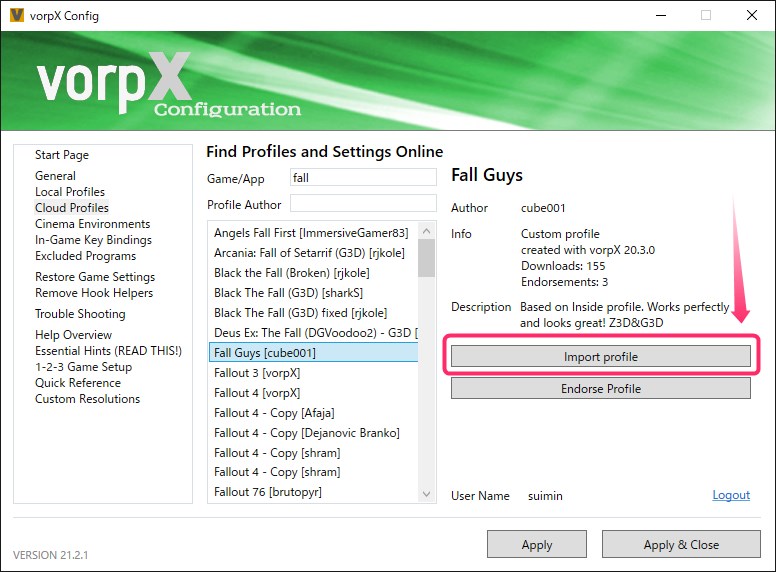
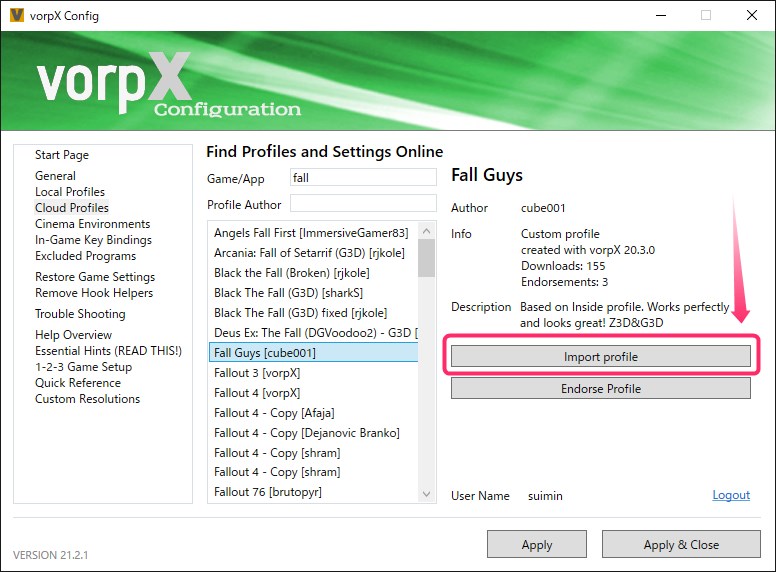
押すとすぐにダイアログが表示されます。
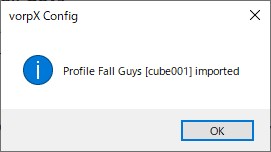
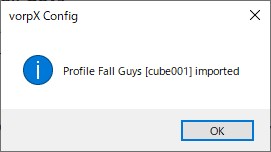
Local Profilesの作成方法
次は自分で設定する場合です。
といっても基本、似たようなプロファイルを探してきて、複製するのみになります。
これ以上の細かい設定は公式のフォーラムをみてください。
ゲームエンジンを調べる
ゲームエンジンをネットで調べます。
今回は無料ゲームの「NaissanceE」のローカルプロファイルを作ってみます。
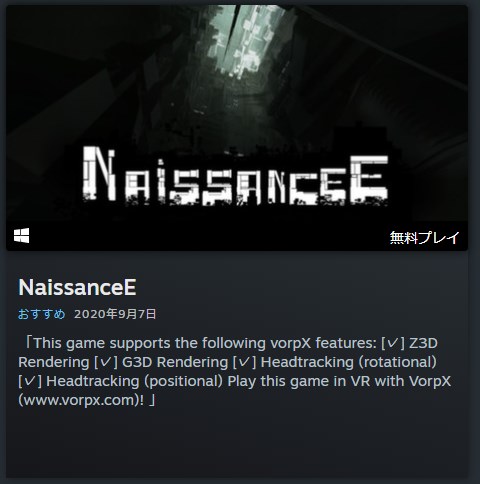
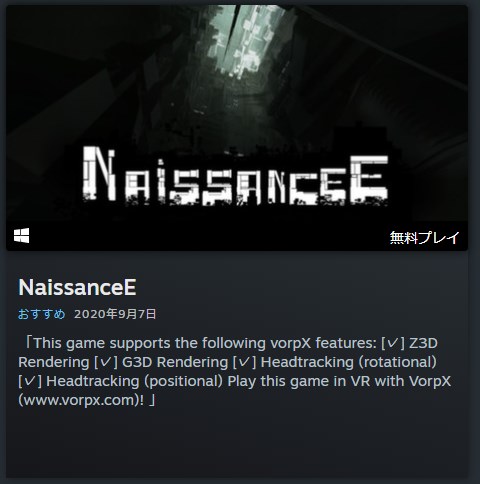
調べてみると「NaissanceE」 はUnreal Engine3で作成されていました。
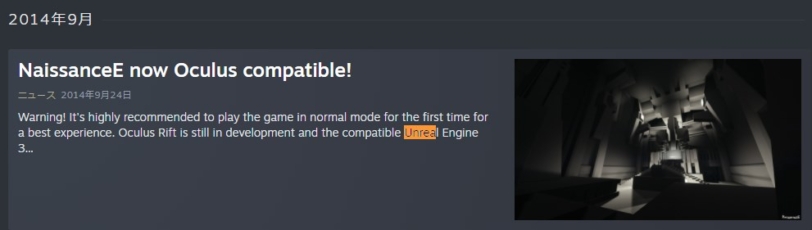
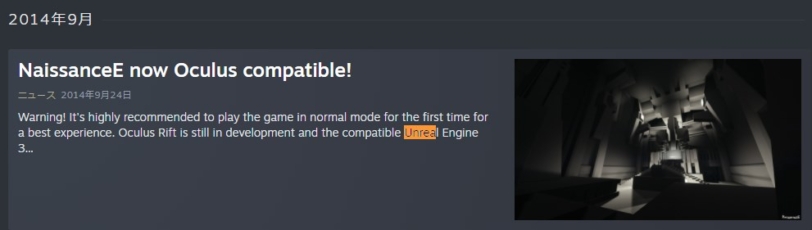
ローカルプロファイルの複製
エンジン名で検索するとテンプレートがUnreal Engine3という項目がでてきました。
もし候補名が出てこない場合は、同じエンジンで作られているゲームのプロファイルを使うとよいでしょう。
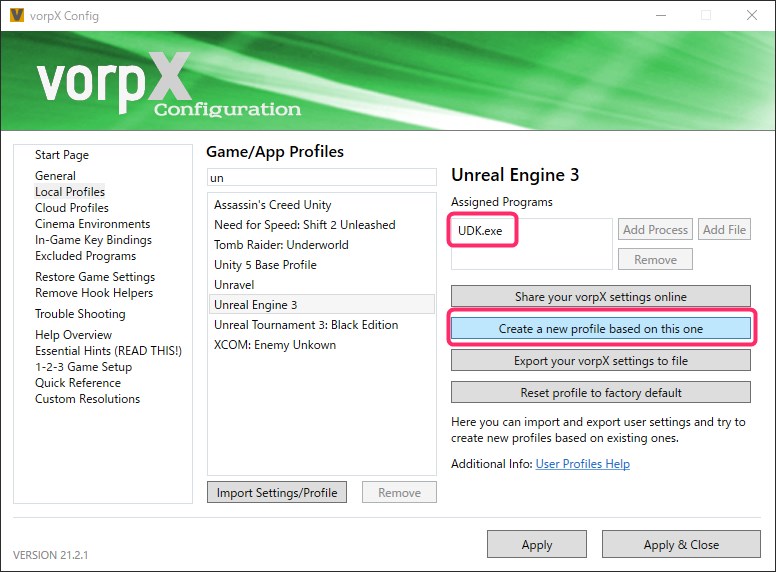
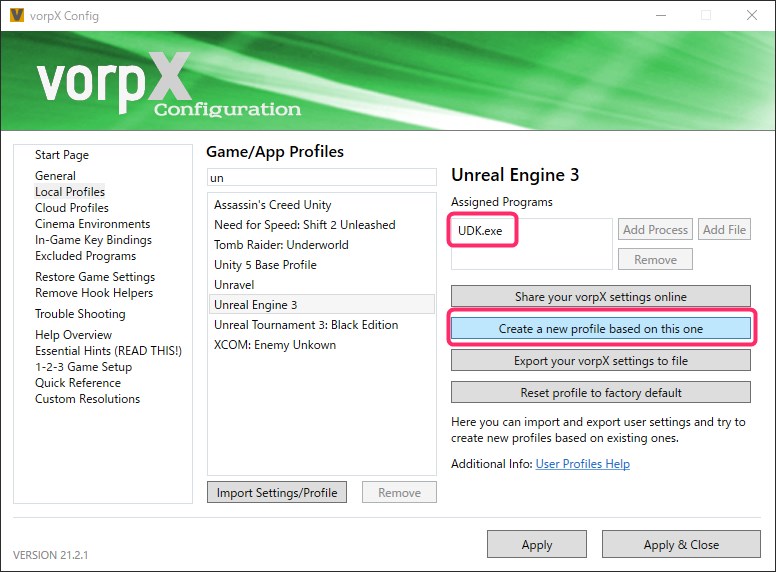
「Create a new profile based on this one」のボタンを押して、複製します。
またAssigned Programsからゲーム起動プログラム(.exe)も指定してあげます。
最後にプロファイル名を決めましょう。
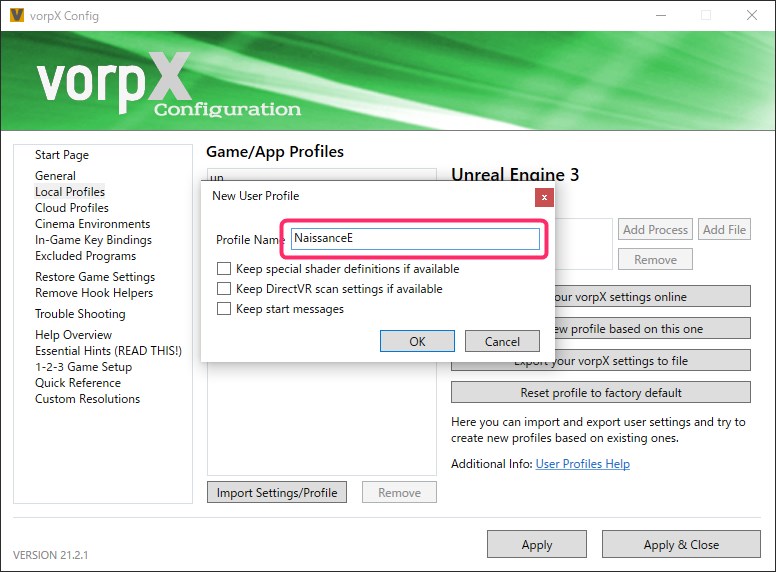
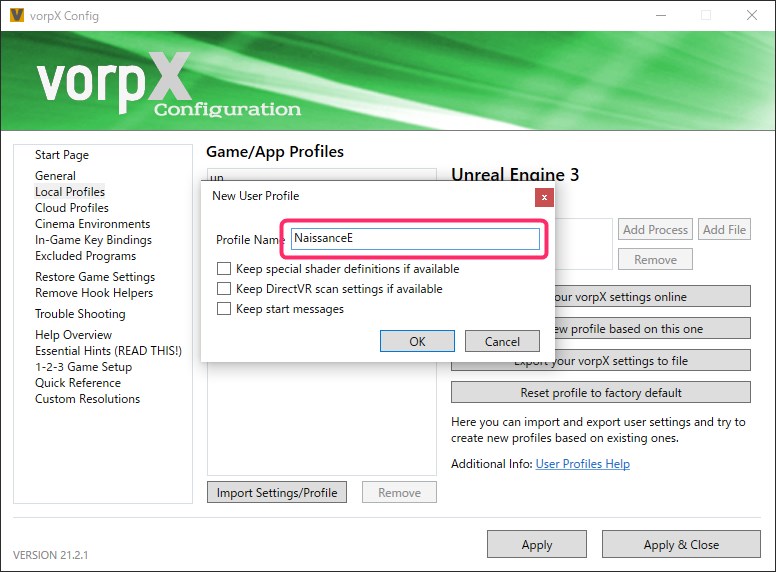
ローカルプロファイルの基本的な作成は以上です。
細かい設定は公式のフォーラムが参考になると思います。
vorpX(ヴォープX)のその他の設定方法
ちなみに今回、購入したvorpXはバージョン21.2.1になります。
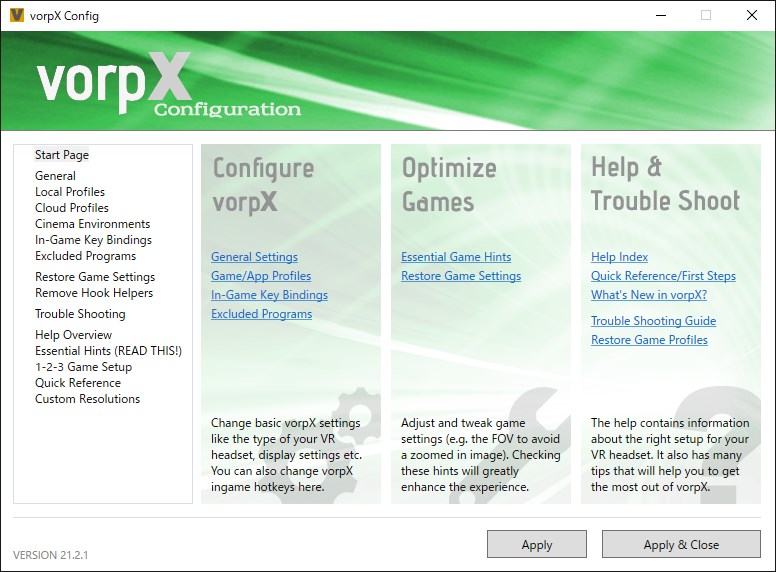
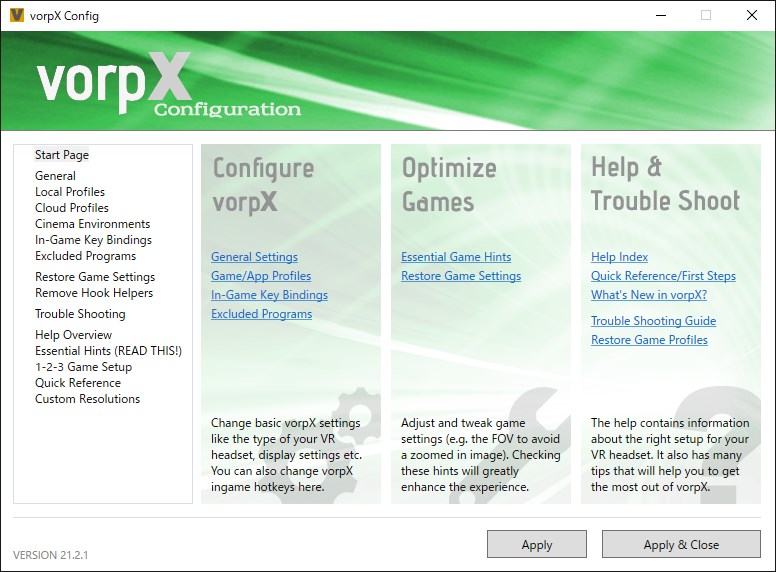
基本メニュー
メニューは下記の15個です。
- Start Page スタートページ
- General 一般
- Local Profiles ローカルプロファイル
- Cloud Profiles クラウドのプロファイル
- Cinema Environments シネマモードの環境
- In-Game Key Bindings ショートカットの設定
- Excluded Programs 除外されるプログラム
- Restore Game Settings ゲーム設定の復元
- Remove Hook Helpers フックヘルパーの削除
- Trouble Shooting トラブルシューティング
- Help Overview ヘルプの概要
- Essential Hints (READ THIS!) 重要なヒント (これを読め!)
- 1-2-3 Game Setup 1-2-3 ゲーム設定
- Quick Reference クイックリファレンス
- Custom Resolutions カスタムレゾリューション
PCゲームをVR化!vorpXの遊び方・設定方法まとめ
本記事では「PCゲームをVR化!vorpXの遊び方・設定方法まとめ」について書きました。
おそらく、ゲームの表示を二重に表示してVR化していると思いますが、視覚の調整をしないと乗り物酔いに弱い人には厳しい感じでした。
ただVR化はされるので、例えばホラーゲームの配信などでは、より一層怖い体験ができると思います。
気になった方は是非本記事を参考にしてみてください。